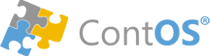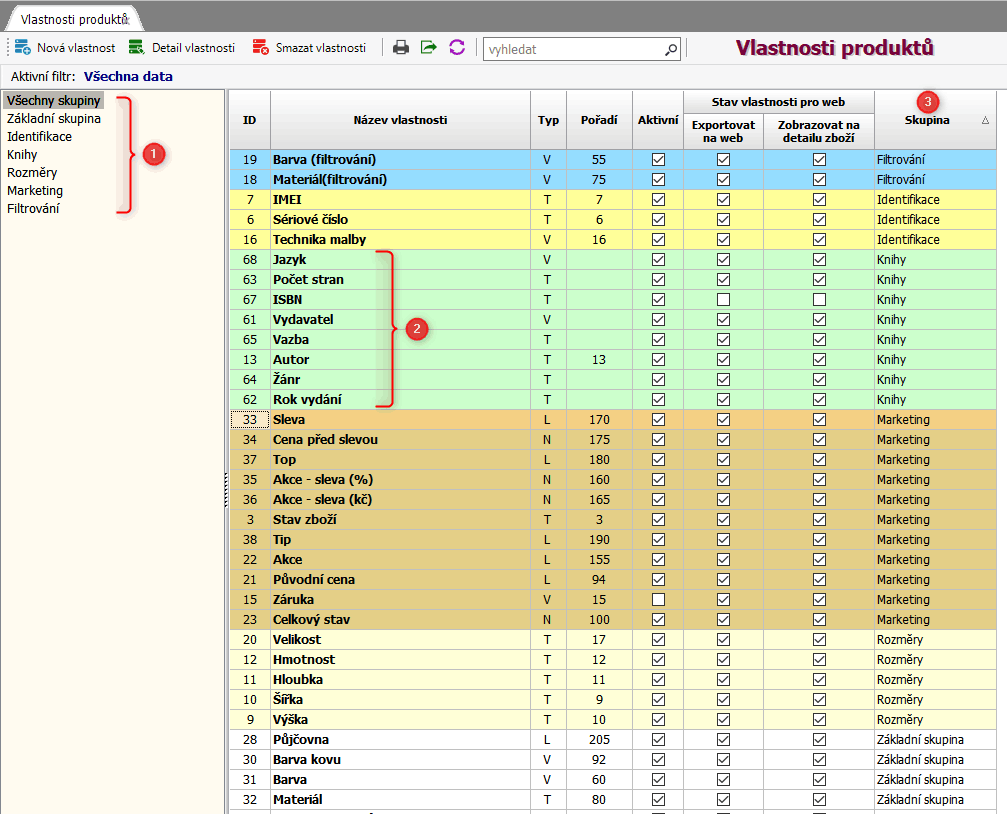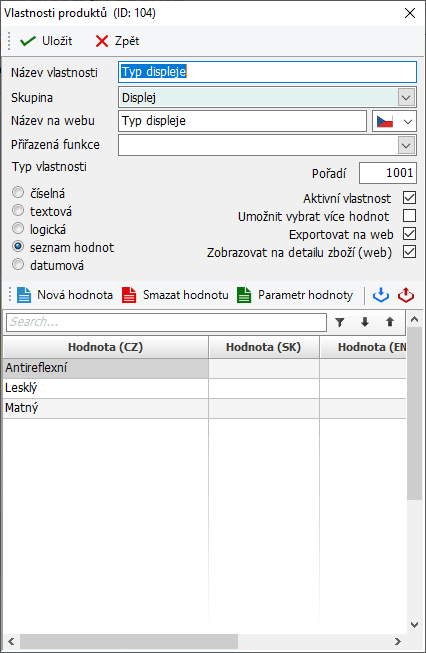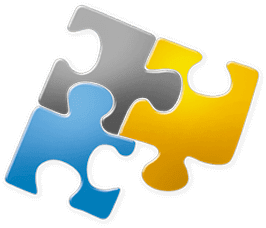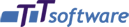Vlastnosti produktů a kategorií
Správa seznamu vlastností produktů a kategorií a jejich definice. Každá vlastnost má svůj název a datový typ, tzn. jakou hodnotu bude uchovávat (text, číslo, logická ano/ne, seznam definovaných hodnot). Tyto vlastnosti jsou v závislosti na kategorii zobrazovány na skladové kartě nebo v katalogu zboží a jsou využívány na dalších místech aplikace, resp. přenášeny na e-shop. Číselník se nachází v podmenu Zboží.
Obr. 1 - Seznam vlastností.
1 - Skupiny vlastností.
2 - Skupiny vlastností jsou barevně odlišené.
3 - Řazení seznamu vlastností dle skupin.
Nová vlastnost
Přidá novou vlastnost do seznamu vlastností. Název vlastnosti může být napsán v podporovaných jazykových verzích. Na detailu lze také nastavit, do jaké skupiny vlastnost patří.
Obr. 2 - Detail vlastnosti zboží.
Typy vlastností
Typ vlastnosti určuje, jaký druh hodnoty tato vlastnost uchovává. Rozeznáváme tyto typy vlastností:
- Číselná. Umožní uložit číselnou hodnotu, která může obsahovat desetinnou čárku a může být kladná nebo záporná. Příklady zápisu: -12,52; 0; 150; 1500,00; -0,1
- Textová. Umožní zadat jakoukoli alfanumerickou hodnotu, maximální počet znaků je 100.
- Logická. Umožňuje zadat hodnoty ano/ne. Tato vlastnost není nikdy "prázdná", pokud je zaškrtnutí aktivní, obsahuje hodnotu ano, v opačném případě hodnotu ne.
- Seznam hodnot. Umožňuje vybrat hodnotu z předem nadefinovaného seznamu, viz. obr. 2.
- Datum. Obsahuje hodnotu typu datum.
Přiřazení vlastností ke kategorii
Vlastnosti se přiřazují ke kategoriím. Zboží, která jsou zařazena v dané kategorii, pak tyto vlastnosti přebírá. Přiřazení vlastností se provádí v číselníku kategorií produktu.
Skupiny vlastností
Skupiny, do kterých lze vlastnosti uspořádat, naleznete v číselníku skupin vlastností.
Přejmenování hodnoty výčtové vlastnosti
Někdy můžeme potřebovat změnit hodnotu výčtové vlastnosti. V detailu příslušné vlastnosti je možné její hodnotu změnit. V případě, že se už stávající hodnota vyskytuje na nějaké skladové kartě, tedy, že již je někde použita, je potřeba postupovat jinak.
1. Vytvoříme novou hodnotu podle našich potřeb
2. V seznamu skladových karet vyfiltrujeme všechny skladové karty, které používají původní hodnotu vlastnosti
3. Pomocí průvodce hromadnou změnou pak nastavíme novou hodnotu výčtové vlastnosti
4. Původní hodnotu výčtové vlastnosti můžeme v detailu vlastnosti smazat.